Alle formules tonen in Excel
Controleer de formules in je Excel werkblad. Toon de formules in plaats van de resultaten.
Formules tonen in werkblad
Werken met formules in Excel heeft een hoop voordelen, maar er is ook een nadeel. Wanneer een sheet met veel formules van een andere persoon wordt geopend, hoe weet je dan dat alle formules goed zijn. Een voor een cellen selecteren is omslachtig. Er is een functie om in één keer alle formules op het scherm te tonen.

Voorbeeld bestand
In dit voorbeeld wordt een overzicht getoond. Hierin zijn diverse totaaltellingen opgenomen. De verwachting is dat wanneer in de cijfers iets veranderd de totaaltellingen ook goed worden bijgewerkt. Maar zijn de formules wel juist ingevoerd?
Praktijkvoorbeeld
Ik heb weleens een sheet ontvangen, waarin iemand de totalen met een rekenmachine had uitgerekend. Logisch, want deze persoon wist de formules niet. Je mag er dus niet altijd van uitgaan dat iedereen evenveel kennis van Excel heeft.
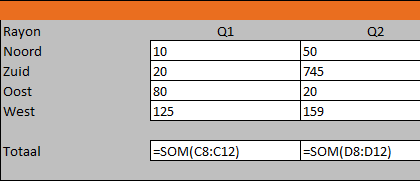
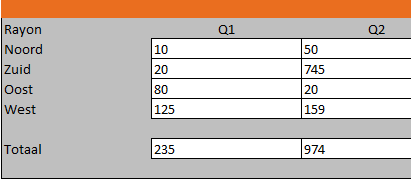
In bovenstaande afbeelding is te zien welke cel een formule heeft en welke cel handmatig is gevuld. Uiteraard wordt deze functie niet alleen gebruikt om te bekijken of er wel of geen formule aanwezig is, maar ook of de formules juist zijn.
Deze functie via het menu van Excel
- Ga naar Tab >> Formules

- Ga naar groep >> Formules Controleren
- Klik op >> Formules weergeven
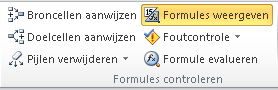
- Ook hier geldt dat wanneer weer op >> Formules weergeven wordt gedrukt de weergave weer terug gaat naar normaal.
Sneltoets voor deze functie – CTRL+T
Door op de toetscombinatie CTRL+T te klikken worden de formules in het werkblad zichtbaar.
Normale weergave
Door weer op CTRL+T te klikken, gaat het scherm weer terug in de normale weergave.